ದಿ ಸ್ಯಾಮ್ಸಂಗ್ ಗ್ಯಾಲಕ್ಸಿ ಅವರೊಂದಿಗೆ ಕಸ್ಟಮ್ ಲೇಯರ್ ಒನ್ ಯುಐ ಅನ್ನು ಒಯ್ಯುತ್ತದೆ ಮತ್ತು ಅದು ನಮ್ಮ ಫೋನ್ನ ಆಡಿಯೊವನ್ನು ಸುಧಾರಿಸಲು ನಮಗೆ ಅನುಮತಿಸುತ್ತದೆ. ಈ ಸಂದರ್ಭದಲ್ಲಿ ನಾವು ಗ್ಯಾಲಕ್ಸಿ ಎಸ್ 10 + ಅನ್ನು ಬಳಸುತ್ತೇವೆ ಮತ್ತು ಇದು ನಿಜಕ್ಕೂ ಉತ್ತಮ ಆಡಿಯೊ ಅನುಭವವನ್ನು ನೀಡುತ್ತದೆ. ಆ ಹೆಚ್ಚುವರಿ ಅಂಶವನ್ನು ಧ್ವನಿಯಿಂದ ಹೊರತೆಗೆಯಲು ನಾವು ನಿಮಗೆ ಉತ್ತಮ ತಂತ್ರಗಳನ್ನು ಕಲಿಸಲಿದ್ದೇವೆ.
ಡ್ಯುಯಲ್ ಆಡಿಯೊವನ್ನು ಹೇಗೆ ಬಳಸುವುದು ಎಂದು ತಂತ್ರಗಳು ಎರಡು ಬ್ಲೂಟೂತ್ ಸಾಧನಗಳನ್ನು ಸಂಪರ್ಕಿಸಿ ಆದ್ದರಿಂದ ಆಡಿಯೊ output ಟ್ಪುಟ್ ಒಂದೇ (ಎರಡು ಹೆಡ್ಫೋನ್ಗಳನ್ನು ಸಂಪರ್ಕಿಸಲು ವಿಶೇಷವಾಗಿದೆ) ಅಥವಾ ನಮ್ಮ ಹೆಡ್ಫೋನ್ಗಳೊಂದಿಗೆ ನಮ್ಮ ನೆಚ್ಚಿನ ಸಂಗೀತವನ್ನು ಕೇಳುತ್ತಿರುವಾಗ ಧ್ವನಿ ಮಿತಿಯನ್ನು ಹೆಚ್ಚಿಸುವ ಮಾರ್ಗವಾಗಿದೆ.
ಹೆಡ್ಫೋನ್ಗಳ ಮೂಲಕ ಧ್ವನಿ ಪ್ರಮಾಣವನ್ನು ಹೆಚ್ಚಿಸಿ
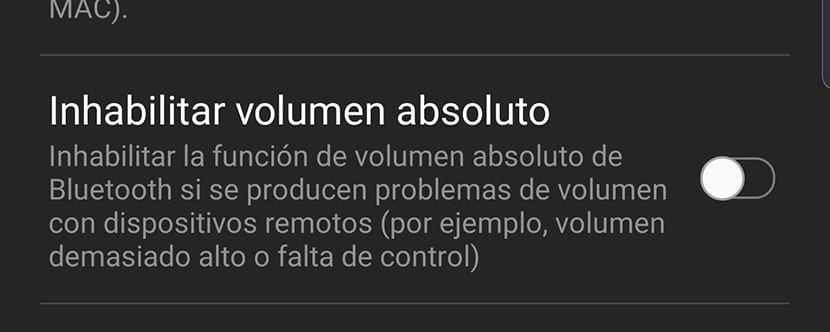
ಈ ಕಾರ್ಯವನ್ನು ಬಳಸಲು ನಾವು ಡೆವಲಪರ್ ಮೋಡ್ ಅನ್ನು ಸಕ್ರಿಯವಾಗಿ ಹೊಂದಿರಬೇಕು:
- ನಾವು ಸೆಟ್ಟಿಂಗ್ಗಳು> ಫೋನ್ ಬಗ್ಗೆ> ಸಾಫ್ಟ್ವೇರ್ಗೆ ಹೋಗಿ ಮತ್ತು ಮೇಲೆ ತಿಳಿಸಿದ ಡೆವಲಪರ್ ಮೋಡ್ ಅನ್ನು ಸಕ್ರಿಯಗೊಳಿಸುವವರೆಗೆ ಸಂಕಲನ ಸಂಖ್ಯೆಯ ಮೇಲೆ ಏಳು ಬಾರಿ ಕ್ಲಿಕ್ ಮಾಡಿ.
ಸಕ್ರಿಯಗೊಳಿಸಿದ ನಂತರ, ನಾವು ಡೆವಲಪರ್ ಮೋಡ್ಗೆ ಹೋಗಿ ಹುಡುಕುತ್ತೇವೆ «ಸಂಪೂರ್ಣ ಪರಿಮಾಣವನ್ನು ನಿಷ್ಕ್ರಿಯಗೊಳಿಸಿ called ಎಂಬ ಆಯ್ಕೆಯನ್ನು. ನಾವು ಅದನ್ನು ನಿಷ್ಕ್ರಿಯಗೊಳಿಸುತ್ತೇವೆ ಮತ್ತು ನಮ್ಮ ಸ್ಪೀಕರ್ಗಳು ಅಥವಾ ಹೆಡ್ಫೋನ್ಗಳಿಂದ ಧ್ವನಿಯನ್ನು ಗರಿಷ್ಠಗೊಳಿಸಿದಾಗ ಇರುವ ಮಿತಿಗಳನ್ನು ತೆಗೆದುಹಾಕುತ್ತೇವೆ.
ಡಾಲ್ಬಿ ಅಟ್ಮೋಸ್ ಅನ್ನು ಸಕ್ರಿಯಗೊಳಿಸಿ
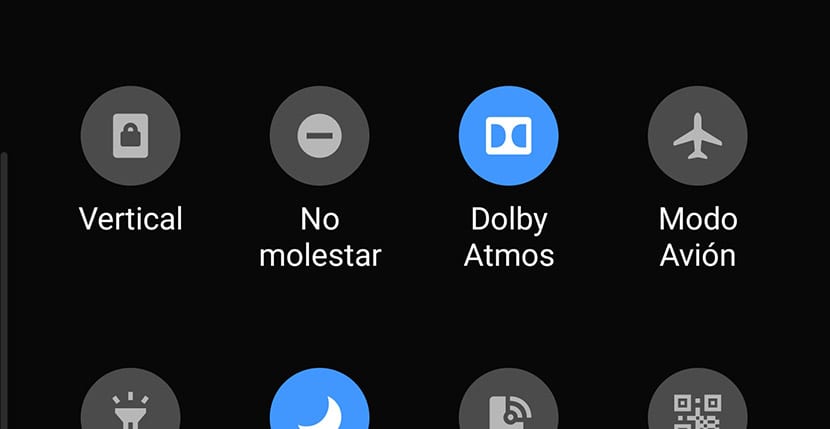
ನಿಮ್ಮ ಸ್ಯಾಮ್ಸಂಗ್ ಗ್ಯಾಲಕ್ಸಿ ಫೋನ್ನಲ್ಲಿದ್ದರೆ ನಿಮಗೆ ಡಾಲ್ಬಿ ಅಟ್ಮೋಸ್ ಧ್ವನಿಯ ಆಯ್ಕೆ ಇದೆ, ಇದು ಯಾವಾಗಲೂ ಸಕ್ರಿಯವಾಗಿರುವುದು ಬಹುತೇಕ ಬಾಧ್ಯತೆಯಾಗಿದೆ. ಆ ಧ್ವನಿ ಮೋಡ್ ಅನ್ನು ತರುವ ಆ ಅಪ್ಲಿಕೇಶನ್ಗಳು, ವಿಡಿಯೋ ಗೇಮ್ಗಳು ಅಥವಾ ವೀಡಿಯೊಗಳು ನಿಜವಾಗಿಯೂ ಗಮನಾರ್ಹವಾದ ಪ್ರಾದೇಶಿಕ ಪರಿಣಾಮವನ್ನು ಅನುಭವಿಸುತ್ತವೆ ಎಂಬ ಅಂಶವನ್ನು ಹೊರತುಪಡಿಸಿ, ಆಡಿಯೊದ ಗುಣಮಟ್ಟದಲ್ಲಿ ಸುಧಾರಣೆಯನ್ನು ಆನಂದಿಸಲು ಇದು ನಮಗೆ ಅನುಮತಿಸುತ್ತದೆ.
ಇದಕ್ಕಾಗಿ ಐಕಾನ್ ಹೊಂದುವ ಮೂಲಕ ನೀವು ಅದನ್ನು ತ್ವರಿತ ಪ್ರವೇಶ ಫಲಕದಿಂದ ಸಕ್ರಿಯಗೊಳಿಸಬಹುದು. ಇದು ಸಂಗೀತದ ಶೈಲಿಯನ್ನು ಅವಲಂಬಿಸಿರುತ್ತದೆ ಎಂಬುದನ್ನು ನೆನಪಿಡಿನೀವು ಅದನ್ನು ಸಕ್ರಿಯಗೊಳಿಸುವುದು ಉತ್ತಮ ಅಥವಾ ಕೆಟ್ಟದ್ದಾಗಿರಬಹುದು; ಗ್ಯಾಲಕ್ಸಿ ಬಡ್ಸ್ಗಾಗಿ ಕೆಲವು ತಂತ್ರಗಳನ್ನು ಇಲ್ಲಿ ನಾವು ನಿಮಗೆ ತೋರಿಸುತ್ತೇವೆ.
ಧ್ವನಿಯನ್ನು ಹೊಂದಿಸಿ
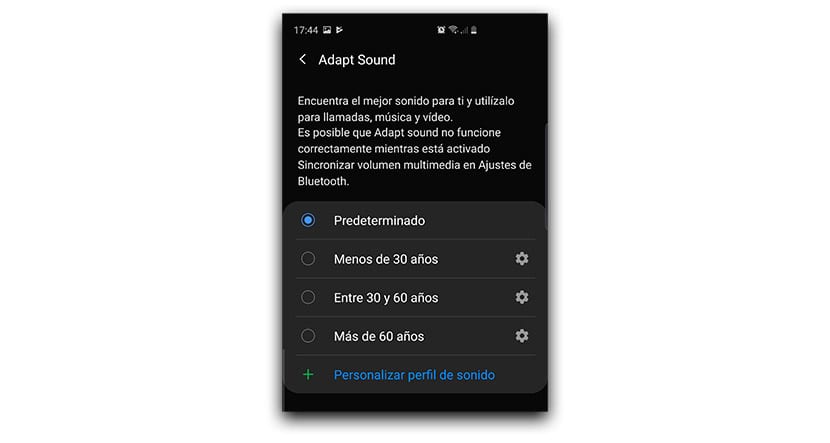
ಅಡಾಪ್ಟ್ ಸೌಂಡ್ ನಿಮಗೆ ಒಂದು ವೈಶಿಷ್ಟ್ಯವಾಗಿದೆ ಆಡಿಯೊ output ಟ್ಪುಟ್ ಅನ್ನು ನಮ್ಮ ಶ್ರವಣ ಸಾಮರ್ಥ್ಯಗಳಿಗೆ ಹೊಂದಿಕೊಳ್ಳಿ. ನಾವು ಧ್ವನಿ ಸೆಟ್ಟಿಂಗ್ಗಳಿಗೆ ಹೋದರೆ ಅಡಾಪ್ಟ್ ಸೌಂಡ್ ಅನ್ನು ಸಕ್ರಿಯಗೊಳಿಸುವ ಆಯ್ಕೆಯನ್ನು ನಾವು ಸುಧಾರಿತವಾಗಿ ಕಾಣುತ್ತೇವೆ.
ನಾವು ಅದನ್ನು ಸಕ್ರಿಯಗೊಳಿಸಿದ ಕ್ಷಣ ನಾವು ವಿಭಿನ್ನ ಆಯ್ಕೆಗಳನ್ನು ನೋಡುತ್ತೇವೆ. ನೀವು ವಿಭಿನ್ನ ವಯಸ್ಸಿನ ನಡುವೆ ಆಯ್ಕೆ ಮಾಡಬಹುದು ಎಂದು ಇದು ನಿಮಗೆ ಆಶ್ಚರ್ಯವನ್ನುಂಟು ಮಾಡುತ್ತದೆ ಮತ್ತು ಇದಕ್ಕೆ ಕಾರಣ ನಾವು ಚಿಕ್ಕವರಿದ್ದಾಗ ನಮ್ಮ ಶ್ರವಣ ಸಾಮರ್ಥ್ಯಗಳು ಪರಿಪೂರ್ಣವಾಗಿವೆ ಮತ್ತು ನಾವು ವಯಸ್ಸಾದಂತೆ ಅವು ಕಳೆದುಕೊಳ್ಳುತ್ತವೆ. ನಿಮ್ಮ ವರ್ಷಗಳವರೆಗೆ ನಿರ್ದಿಷ್ಟವಾದದನ್ನು ಆರಿಸಿ.
ಈಕ್ವಲೈಜರ್
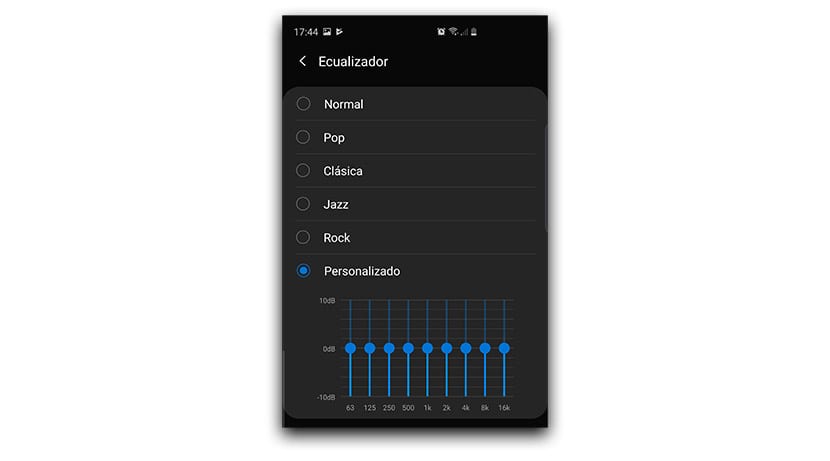
ಸ್ಯಾಮ್ಸಂಗ್ ಗ್ಯಾಲಕ್ಸಿಯಲ್ಲಿನ ಒಂದು ಯುಐ ಧ್ವನಿ ಸಮೀಕರಣದಂತಹ ಆಸಕ್ತಿದಾಯಕ ಕಾರ್ಯಗಳಿಗಿಂತ ಹೆಚ್ಚಿನದನ್ನು ಹೊಂದಿದೆ. ಇದು ಬಹಳ ಸರಳವಾಗಿದೆ ನಿಮ್ಮ ಸಂಗೀತ ಶೈಲಿಯ ಪ್ರಕಾರ ಮೆಚ್ಚಿನವು ತ್ರಿವಳಿ, ಮಧ್ಯಮ ಮತ್ತು ಬಾಸ್ ಅನ್ನು ಈಕ್ವಲೈಜರ್ನಲ್ಲಿ ಹೊಂದಿಸುತ್ತದೆ. ನಿಮ್ಮ ಅಭಿರುಚಿಗೆ ಹೆಚ್ಚು ಸೂಕ್ತವಾದ ಧ್ವನಿಯನ್ನು ಪಡೆಯಲು ಆ ನಿಯತಾಂಕಗಳನ್ನು ಸ್ಪರ್ಶಿಸಲು ನೀವು ಬಯಸಿದರೆ ಕಸ್ಟಮ್ ಒಂದನ್ನು ಬಳಸುವ ಆಯ್ಕೆಯನ್ನು ಸಹ ನೀವು ಹೊಂದಿದ್ದೀರಿ.
ಮಾಧ್ಯಮವನ್ನು ನಿಯಂತ್ರಿಸಲು ಸಂಪುಟ ಗುಂಡಿಗಳು

ಪೂರ್ವನಿಯೋಜಿತವಾಗಿ ಗ್ಯಾಲಕ್ಸಿ ಪರಿಮಾಣ ಗುಂಡಿಗಳು ಕರೆಯ ಪರಿಮಾಣವನ್ನು ನಿಯಂತ್ರಿಸುತ್ತದೆ. ಅಂದರೆ, ನೀವು ಒಂದನ್ನು ಒತ್ತಿದರೆ, ಅವರು ನಿಮ್ಮನ್ನು ಕರೆದಾಗ ಮಧುರ ಧ್ವನಿಯ ಪ್ರಮಾಣ ಹೆಚ್ಚಾಗುತ್ತದೆ. ನಾವು ಹೊಂದಿದ್ದೇವೆ ಆ ಪರಿಮಾಣ ಗುಂಡಿಗಳನ್ನು ಕಾನ್ಫಿಗರ್ ಮಾಡುವ ಆಯ್ಕೆ ಮಲ್ಟಿಮೀಡಿಯಾ ನಿಯಂತ್ರಣದೊಂದಿಗೆ ಅವುಗಳನ್ನು ಬಳಸಲು ನಾವು ಸ್ಪಾಟಿಫೈನೊಂದಿಗೆ ನಮ್ಮ ನೆಚ್ಚಿನ ಸಂಗೀತದ ಪ್ರಮಾಣವನ್ನು ಹೆಚ್ಚಿಸಬಹುದು ಮತ್ತು ಕಡಿಮೆ ಮಾಡಬಹುದು.
- ನಾವು ವಾಲ್ಯೂಮ್ ಕೀ ಮೇಲೆ ಕ್ಲಿಕ್ ಮಾಡುತ್ತೇವೆ.
- ವಾಲ್ಯೂಮ್ ಬಾರ್ ಕಾಣಿಸಿಕೊಳ್ಳುತ್ತದೆ.
- ನಾವು ಕೆಳಗೆ ಸೂಚಿಸುತ್ತೇವೆ ಮತ್ತು ಎಲ್ಲಾ ನಿಯತಾಂಕಗಳು ಗೋಚರಿಸುತ್ತವೆ. ಮಲ್ಟಿಮೀಡಿಯಾ ನಿಯಂತ್ರಣಗಳನ್ನು ಸಕ್ರಿಯಗೊಳಿಸಲು ನಾವು ಕೊನೆಯದನ್ನು ನೋಡುತ್ತೇವೆ.
ಧ್ವನಿ ಸಹಾಯಕ
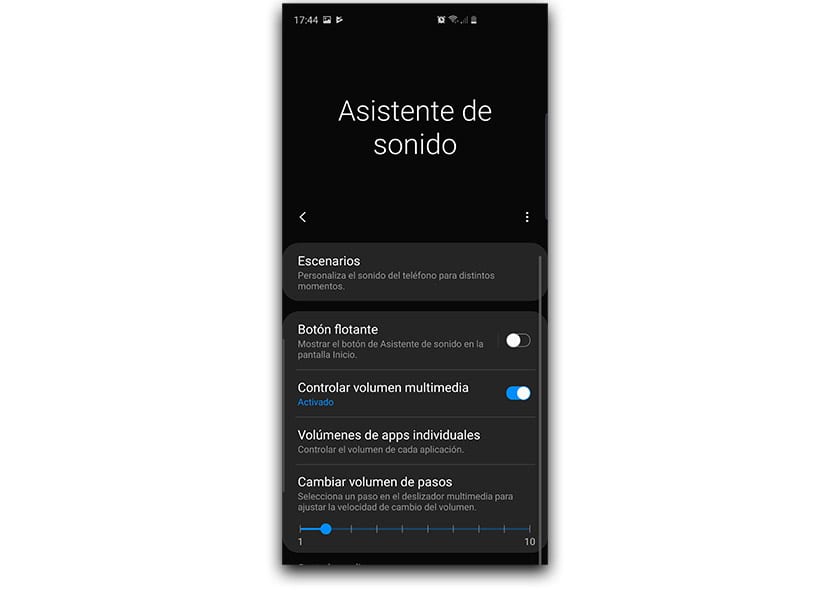
ಈ ಅಪ್ಲಿಕೇಶನ್ ಆಗಿದೆ ನಿಮ್ಮ ಸ್ಯಾಮ್ಸಂಗ್ ಗ್ಯಾಲಕ್ಸಿಯಲ್ಲಿ ಅದನ್ನು ಸ್ಥಾಪಿಸಿರಬೇಕು ಒನ್ ಯುಐನೊಂದಿಗೆ, ಇದು ಆಡಿಯೊದಲ್ಲಿ ಹೆಚ್ಚು ಸುಧಾರಿತ ನಿಯಂತ್ರಣಗಳನ್ನು ಹೊಂದಲು ನಿಮಗೆ ಅನುಮತಿಸುತ್ತದೆ. ನಾವು ಎಲ್ಲವನ್ನೂ ಪಟ್ಟಿ ಮಾಡಲು ಹೋಗುವುದಿಲ್ಲ, ಆದರೆ ಈ ಪ್ರಕಟಣೆಯಿಂದ ನೀವು ಅವಳನ್ನು ಹೆಚ್ಚು ಹತ್ತಿರದಿಂದ ತಿಳಿದುಕೊಳ್ಳಬಹುದು.
ಪರಿಮಾಣ ಹಂತಗಳನ್ನು ಹೆಚ್ಚಿಸಿ
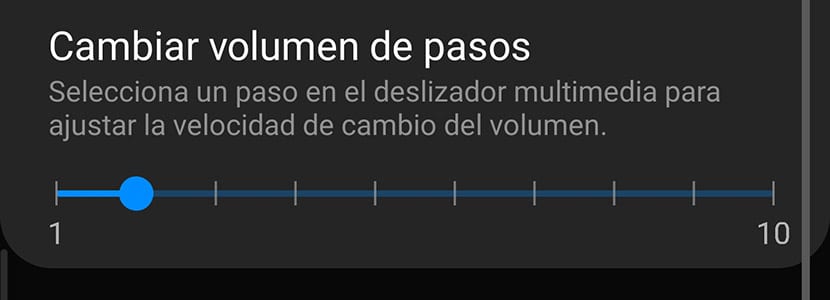
ಸೌಂಡ್ ಅಸಿಸ್ಟೆಂಟ್ ಅಥವಾ ಸೌಂಡ್ ಅಸಿಸ್ಟೆಂಟ್ನಲ್ಲಿ ನಾವು ವಾಲ್ಯೂಮ್ ಕೀಗಳಲ್ಲಿ ಒಂದನ್ನು ಒತ್ತಿದಾಗ ತೆಗೆದುಕೊಳ್ಳುವ ಕ್ರಮಗಳನ್ನು ಸೂಕ್ತವಾಗಿ ಕಾನ್ಫಿಗರ್ ಮಾಡಬಹುದು. ನಾವು ಅದನ್ನು 1 ಕ್ಕೆ ಹೊಂದಿಸಿದರೆ, ಅಂದರೆ ಕನಿಷ್ಠ, ಹೆಚ್ಚಿನ ಪ್ರಮಾಣವನ್ನು ತಲುಪಲು ನಮಗೆ 150 ಹಂತಗಳು ಬೇಕಾಗುತ್ತವೆ. ನಾವು ಅದನ್ನು ಅಪ್ಲಿಕೇಶನ್ನಲ್ಲಿ ಎರಡಕ್ಕೆ ಹೊಂದಿಸಿದರೆ, ಅರ್ಧ ಮತ್ತು ಹೀಗೆ.
ಒಂದು ವಿಶೇಷ ಮಾರ್ಗ ಪರಿಮಾಣವನ್ನು ಕನಿಷ್ಠಕ್ಕೆ ಇಳಿಸಲು ಸಾಧ್ಯವಾಗುತ್ತದೆ ಆ ವಿಡಿಯೋ ಗೇಮ್ ಅಥವಾ ಪ್ಲೇಯರ್ನಿಂದ ಆ ಸಂಗೀತವನ್ನು ಕೇಳುವುದನ್ನು ಮುಂದುವರಿಸಬೇಡಿ.
ಡ್ಯುಯಲ್ ಆಡಿಯೊಗಾಗಿ ಬ್ಲೂಟೂತ್ 5
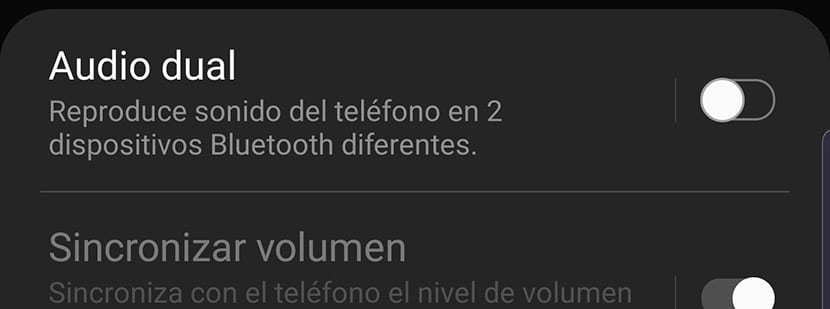
ಡ್ಯುಯಲ್ ಆಡಿಯೋ ಒಂದು ಆಯ್ಕೆಯಾಗಿದೆ ಎರಡು ಬ್ಲೂಟೂತ್ ಸಾಧನಗಳನ್ನು ಸಕ್ರಿಯಗೊಳಿಸಿ ಮತ್ತು ಅವುಗಳನ್ನು ಒಂದೇ ಸಮಯದಲ್ಲಿ ಅದೇ ಧ್ವನಿ ಮೂಲದೊಂದಿಗೆ ಸಕ್ರಿಯಗೊಳಿಸಲಾಗುತ್ತದೆ. ನಾವು ನಮ್ಮ ನೆಚ್ಚಿನ ಸಂಗೀತವನ್ನು ಹಾಕುತ್ತೇವೆ, ನಾವು ಎರಡು ಹೆಡ್ಫೋನ್ಗಳನ್ನು ಸಕ್ರಿಯಗೊಳಿಸುತ್ತೇವೆ, ನಾವು ಒಬ್ಬರನ್ನು ಸಹೋದ್ಯೋಗಿಗೆ ಬಿಡುತ್ತೇವೆ, ಇನ್ನೊಂದನ್ನು ನಮ್ಮ ಮೇಲೆ ಇಡುತ್ತೇವೆ ಮತ್ತು ನಾವು ಅದೇ ಸಮಯದಲ್ಲಿ ಸಂಗೀತವನ್ನು ಕೇಳುತ್ತೇವೆ. ಸಂಗೀತವನ್ನು ಹಂಚಿಕೊಳ್ಳಲು ವಿಶೇಷ ಮಾರ್ಗ, ಅದನ್ನು ಇತರ ಉದ್ದೇಶಗಳಿಗೆ ಬಳಸಬಹುದಾದಂತೆಯೇ.
ಹೋಗೋಣ ಸಂಪರ್ಕಗಳು> ಬ್ಲೂಟೂತ್> ಬ್ಲೂಟೂತ್ ಅನ್ನು ಸಕ್ರಿಯಗೊಳಿಸಿ> ಸುಧಾರಿತ> ಡ್ಯುಯಲ್ ಆಡಿಯೊವನ್ನು ಸಕ್ರಿಯಗೊಳಿಸಲು ಬಲ ಮೂಲೆಯ ಬಟನ್.
ಕಸ್ಟಮ್ ಕೊಡೆಕ್
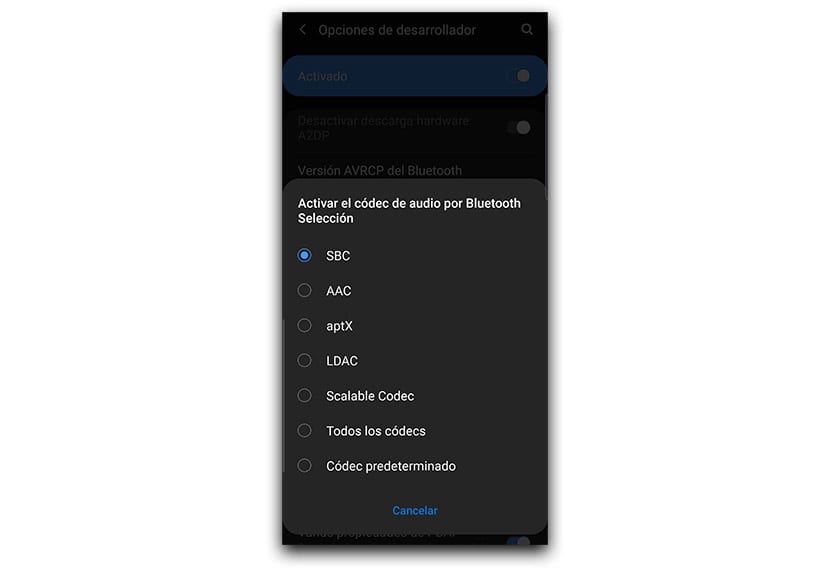
ಪ್ರತಿಯೊಂದು ಹೆಡ್ಸೆಟ್ಗೆ ತನ್ನದೇ ಆದ ಕಸ್ಟಮ್ ಕೊಡೆಕ್ ಇದೆ, ವಿಶೇಷವಾಗಿ ಇದು ಸೋನಿಯಂತಹ ಪ್ರಸಿದ್ಧ ಬ್ರಾಂಡ್ನಿಂದ ಬಂದಿದ್ದರೆ. ನಾವು ಸೋನಿಯಿಂದ ಕೆಲವನ್ನು ಹೊಂದಿದ್ದರೆ ನಾವು ಡೆವಲಪರ್ ಸೆಟ್ಟಿಂಗ್ಗಳಿಗೆ ಹೋಗಿ ಕಸ್ಟಮ್ ಕೋಡೆಕ್ಗಳನ್ನು ಹುಡುಕಬಹುದು. ಸೂಚನಾ ಪುಸ್ತಕ ಅಥವಾ ಕೈಪಿಡಿಯಿಂದ ತಯಾರಕರು ಶಿಫಾರಸು ಮಾಡಿದದನ್ನು ನಾವು ಆರಿಸುತ್ತೇವೆ ಮತ್ತು ಅದು ಇಲ್ಲಿದೆ. ನಾವು ಆಡಿಯೊವನ್ನು ಅತ್ಯುತ್ತಮವಾಗಿಸಲು ನಿರ್ವಹಿಸುತ್ತೇವೆ ನಮ್ಮ ಹೆಡ್ಫೋನ್ಗಳಿಗಾಗಿ.
